Azure Event GridでBlobイベントを拾う
Event GridがBlobに対応
Event GridがBlobのイベントを拾えるようになりました。まだ申請が必要なプライベートプレビュー段階ですが、使い勝手の良いサービスに育つ予感がします。このたび検証する機会があったので、共有を。
プレビュー中なので、今後仕様が変わるかもしれないこと、不具合やメンテナンス作業の可能性などは、ご承知おきください。
Event GridがBlobに対応して何がうれしいか
Event Gridは、Azureで発生した様々なイベントを検知してWebhookで通知するサービスです。カスタムトピックも作成できます。
イベントの発生元をPublisherと呼びますが、このたびPublisherとしてAzureのBlobがサポートされました。Blobの作成、削除イベントを検知し、Event GridがWebhookで通知します。通知先はHandlerと呼びます。Publisherとそこで拾うイベント、Handlerを紐づけるのがSubscriptionです。Subscriptionにはフィルタも定義できます。

Event Gridに期待する理由はいくつかあります。
- フィルタ
- 特定のBlobコンテナーにあるjpegファイルの作成イベントのみで発火させる、なんてことができます
- 信頼性
- リトライ機能があるので、Handlerが一時的に黙ってしまっても対応できます
- スケールと高スループット
- Azure Functions BlobトリガーのようにHandler側で定期的にスキャンする必要がありません。これまではファイル数が多いとつらかった
- 具体的な数値はプレビュー後に期待しましょう
- ファンアウト
- ひとつのイベントを複数のHandlerに紐づけられます
- Azureの外やサードパーティーとの連携
- Webhookでシンプルにできます
前提条件
- Publisherに設定できるストレージアカウントはBlobストレージアカウントのみです。汎用ストレージアカウントは対応していません
- 現時点ではWest Central USリージョンのみで提供しています
- プライベートプレビューは申請が必要です
Azure CLIの下記コマンドでプレビューに申請できます。
az provider register --namespace Microsoft.EventGrid
az feature register --name storageEventSubscriptions --namespace Microsoft.EventGrid
以下のコマンドで確認し、statusが"Registered"であれば使えます。
az feature show --name storageEventSubscriptions --namespace Microsoft.EventGrid
使い方
ストレージアカウントの作成からSubscription作成までの流れを追ってみましょう。
リソースグループを作ります。
$ az group create -n blobeventpoc-rg -l westcentralus
Blobストレージアカウントを作ります。
$ az storage account create -n blobeventpoc01 -l westcentralus -g blobeventpoc-rg --sku Standard_LRS --kind BlobStorage --access-tier Hot
ではいよいよEvent GridのSubscriptionを作ります。
$ az eventgrid resource event-subscription create --endpoint https://requestb.in/y4jgj2x0 -n blobeventpocsub-jpg --prov
ider-namespace Microsoft.Storage --resource-type storageAccounts --included-event-types Microsoft.Storage.BlobCreated
-g blobeventpoc-rg --resource-name blobeventpoc01 --subject-ends-with jpg
以下はパラメーターの補足です。
- –endpoint
- Handlerのエンドポイントを指定します。ここではテストのためにRequestBinに作ったエンドポイントを指定します
- –included-event-types
- イベントの種類をフィルタします。Blobの削除イベントは不要で、作成のみ拾いたいため、Microsoft.Storage.BlobCreatedを指定します
- –subject-ends-with
- 対象ファイルをフィルタします。Blob名の末尾文字列がjpgであるBlobのみイベントの対象にしました
では作成したストレージアカウントにBlobコンテナーを作成し、jpgファイルを置いてみましょう。テストにはAzure Storage Explorerが便利です。
RequestBinにWebhookが飛び、中身を見られます。スキーマの確認はこちらから。
[{
"topic": "/subscriptions/xxxxx-xxxxx-xxxxx-xxxxx/resourceGroups/blobeventpoc-rg/providers/Microsoft.Storage/storageAccounts/blobeventpoc01",
"subject": "/blobServices/default/containers/images/blobs/handsomeyoungman.jpg",
"eventType": "Microsoft.Storage.BlobCreated",
"eventTime": "2017-09-02T02:25:15.2635962Z",
"id": "f3ff6b96-001e-001d-6e92-23bdea0684d2",
"data": {
"api": "PutBlob",
"clientRequestId": "f3cab560-8f85-11e7-bad1-53b58c70ab53",
"requestId": "f3ff6b96-001e-001d-6e92-23bdea000000",
"eTag": "0x8D4F1A9D8A6703A",
"contentType": "image/jpeg",
"contentLength": 42497,
"blobType": "BlockBlob",
"url": "https://blobeventpoc01.blob.core.windows.net/images/handsomeyoungman.jpg",
"sequencer": "0000000000000BAB0000000000060986",
"storageDiagnostics": {
"batchId": "f3a538cf-5b88-4bbf-908a-20a37c65e238"
}
}
}]
.jpgだけじゃなくて.jpegも使われるかもしれませんね。ということで、エンドポイントが同じでフィルタ定義を変えたSubscriptionを追加します。–subject-ends-withをjpegとします。
$ az eventgrid resource event-subscription create --endpoint https://requestb.in/y4jgj2x0 -n blobeventpocsub-jpeg --pro
vider-namespace Microsoft.Storage --resource-type storageAccounts --included-event-types Microsoft.Storage.BlobCreated -
g blobeventpoc-rg --resource-name blobeventpoc01 --subject-ends-with jpeg
すると、拡張子.jpegのファイルをアップロードしても発火しました。
[{
"topic": "/subscriptions/xxxxx-xxxxx-xxxxx-xxxxx/resourceGroups/blobeventpoc-rg/providers/Microsoft.Storage/storageAccounts/blobeventpoc01",
"subject": "/blobServices/default/containers/images/blobs/handsomeyoungman.jpeg",
"eventType": "Microsoft.Storage.BlobCreated",
"eventTime": "2017-09-02T02:36:33.827967Z",
"id": "e8b036ee-001e-00e7-4994-23740d06225b",
"data": {
"api": "PutBlob",
"clientRequestId": "883ff7e0-8f87-11e7-bad1-53b58c70ab53",
"requestId": "e8b036ee-001e-00e7-4994-23740d000000",
"eTag": "0x8D4F1AB6D1B24F6",
"contentType": "image/jpeg",
"contentLength": 42497,
"blobType": "BlockBlob",
"url": "https://blobeventpoc01.blob.core.windows.net/images/handsomeyoungman.jpeg",
"sequencer": "0000000000000BAB0000000000060D42",
"storageDiagnostics": {
"batchId": "9ec5c091-061d-4111-ad82-52d9803ce373"
}
}
}]
Azure Functionsに画像リサイズファンクションを作って連携してみる
Gvent Grid側の動きが確認できたので、サンプルアプリを作って検証してみましょう。Azure Functions上に画像ファイルのサイズを変えるHandlerアプリを作ってみます。
概要
当初想定したのは、ひとつのファンクションで、トリガーはEventGrid、入出力バインドにBlob、という作りでした。ですが、以下のように設計を変えました。
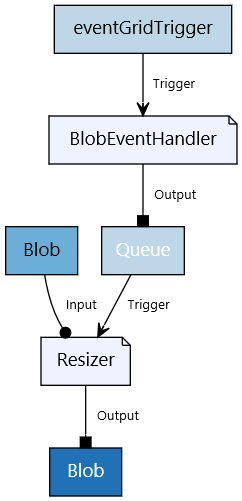
Using Azure Functions Bindings Visualizer
その理由はEvent Grid Blobイベントのペイロードです。Blobファイル名がURLで渡されます。Azure FunctionsのBlob入出力バインド属性、“path"にURLは使えません。使えるのはコンテナー名+ファイル名です。
入出力バインドを使わず、アプリのロジック内でStorage SDKを使って入出力してもいいのですが、Azure Functionsの魅力のひとつは宣言的にトリガーとバインドを定義し、アプリをシンプルに書けることなので、あまりやりたくないです。
そこでイベントを受けてファイル名を取り出してQueueに入れるファンクションと、そのQueueをトリガーに画像をリサイズするファンクションに分けました。
なお、この悩みはAzureの開発チームも認識しており、Functions側で対応する方針とのことです。
Handler
C#(csx)で、Event GridからのWebhookを受けるHandlerを作ります。PublisherがBlobの場合、ペイロードにBlobのURLが入っていますので、そこからファイル名を抽出します。そして、そのファイル名をQueueに送ります。ファンクション名はBlobEventHandlerとしました。なおEventGridTriggerテンプレートは、現在は[試験段階]シナリオに入っています。
[run.csx]
#r "Newtonsoft.json"
using Microsoft.Azure.WebJobs.Extensions.EventGrid;
public static void Run(EventGridEvent eventGridEvent, out string outputQueueItem, TraceWriter log)
{
string imageUrl = eventGridEvent.Data["url"].ToString();
outputQueueItem = System.IO.Path.GetFileName(imageUrl);
}
Event GridのWebJobs拡張向けパッケージを指定します。
[project.json]
{
"frameworks": {
"net46":{
"dependencies": {
"Microsoft.Azure.WebJobs.Extensions.EventGrid": "1.0.0-beta1-10006"
}
}
}
}
トリガーとバインドは以下の通りです。
[function.json]
{
"bindings": [
{
"type": "eventGridTrigger",
"name": "eventGridEvent",
"direction": "in"
},
{
"type": "queue",
"name": "outputQueueItem",
"queueName": "imagefilename",
"connection": "AzureWebJobsStorage",
"direction": "out"
}
],
"disabled": false
}
Resizer
Queueをトリガーに、Blobから画像ファイルを取り出し、縮小、出力するファンクションを作ります。ファンクション名はResizerとしました。
[run.csx]
using ImageResizer;
public static void Run(string myQueueItem, Stream inputBlob, Stream outputBlob, TraceWriter log)
{
var imageBuilder = ImageResizer.ImageBuilder.Current;
var size = imageDimensionsTable[ImageSize.Small];
imageBuilder.Build(inputBlob, outputBlob,
new ResizeSettings(size.Item1, size.Item2, FitMode.Max, null), false);
}
public enum ImageSize
{
Small
}
private static Dictionary<ImageSize, Tuple<int, int>> imageDimensionsTable = new Dictionary<ImageSize, Tuple<int, int>>()
{
{ ImageSize.Small, Tuple.Create(100, 100) }
};
ImageResizerのパッケージを指定します。
[project.json]
{
"frameworks": {
"net46":{
"dependencies": {
"ImageResizer": "4.1.9"
}
}
}
}
トリガーとバインドは以下の通りです。{QueueTrigger}メタデータで、QueueのペイロードをBlobのpathに使います。ペイロードにはファイル名が入っています。
また、画像を保存するBlobストレージアカウントの接続文字列は、環境変数BLOB_IMAGESへ事前に設定しています。なお、リサイズ後の画像を格納するBlobコンテナーは、“images-s"として別途作成しました。コンテナー"images"をイベントの発火対象コンテナーとして、Subscriptionにフィルタを定義したいからです。
[function.json]
{
"bindings": [
{
"name": "myQueueItem",
"type": "queueTrigger",
"direction": "in",
"queueName": "imagefilename",
"connection": "AzureWebJobsStorage"
},
{
"name": "inputBlob",
"type": "blob",
"path": "images/{QueueTrigger}",
"connection": "BLOB_IMAGES",
"direction": "in"
},
{
"name": "outputBlob",
"type": "blob",
"path": "images-s/{QueueTrigger}",
"connection": "BLOB_IMAGES",
"direction": "out"
}
],
"disabled": false
}
Handlerの準備が整いました。最後にEvent GridのSubscriptionを作成します。Azure FunctionsのBlobEventHandlerのトークン付きエンドポイントは、ポータルの[統合]で確認できます。
$ az eventgrid resource event-subscription create --endpoint "https://blobeventpoc.azurewebsites.net/admin/exte
nsions/EventGridExtensionConfig?functionName=BlobEventHandler&code=tokenTOKEN1234567890==" -n blobeventpocsub-jpg --provider-namespace Microsoft.Storage --resource-type storageAccounts --included-event-types "Microsoft.Storage.BlobCreated" -g blobeventpoc-rg --resource-name blobeventpoc01 --subject-begins-with "/blobServices/default/containers/images/" --subject-ends-with jpg
これで、コンテナー"images"にjpgファイルがアップロードされると、コンテナー"images-s"に、リサイズされた同じファイル名の画像ファイルが出来上がります。